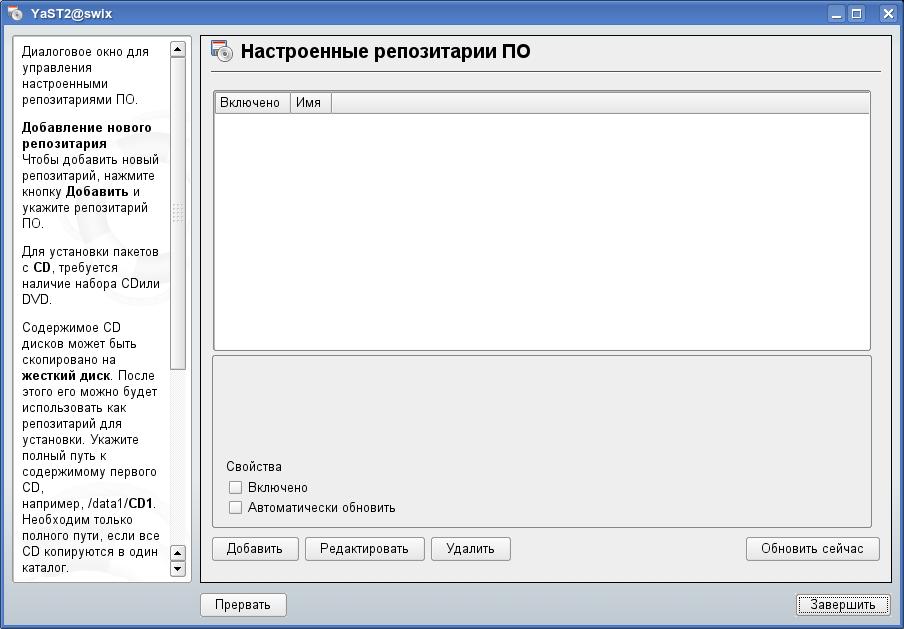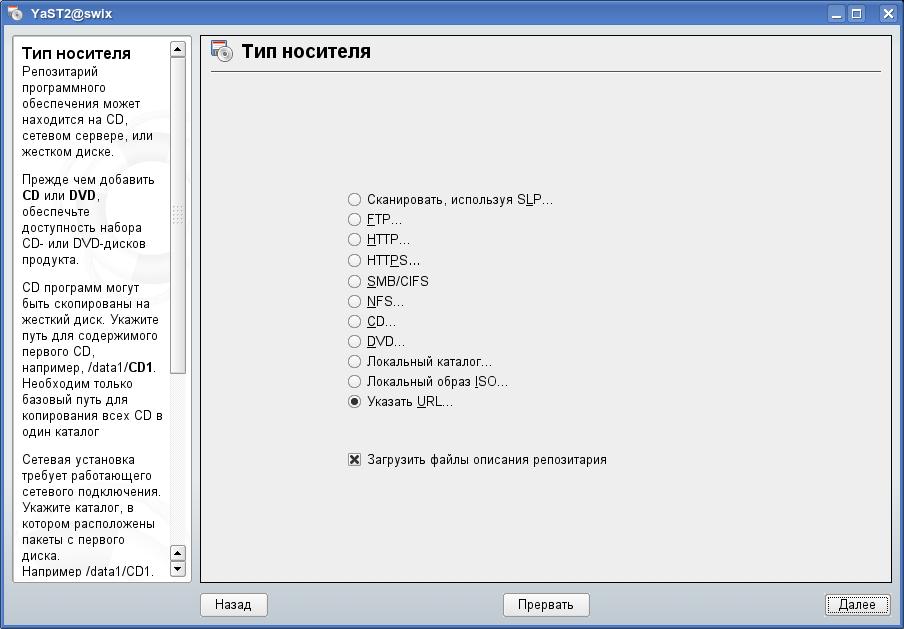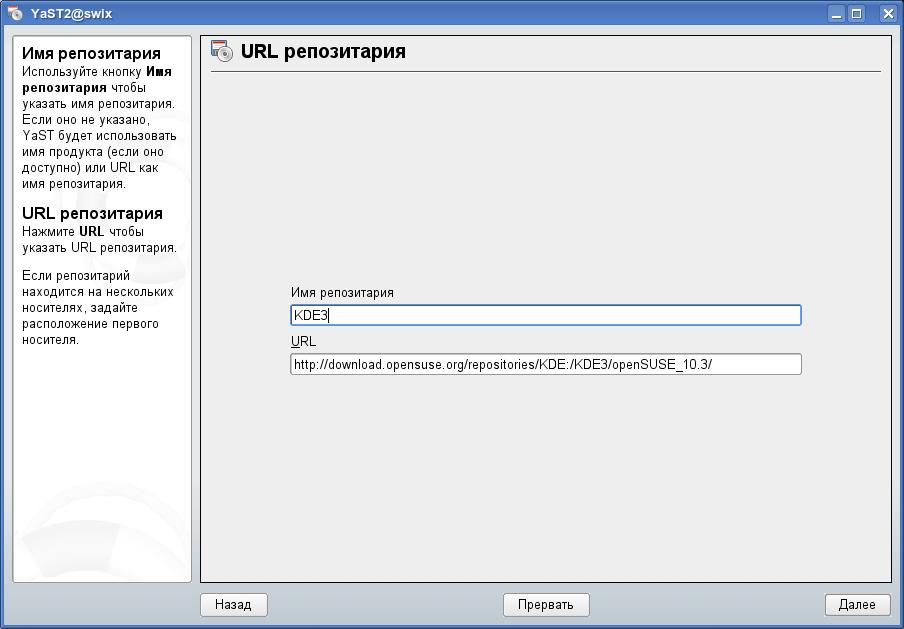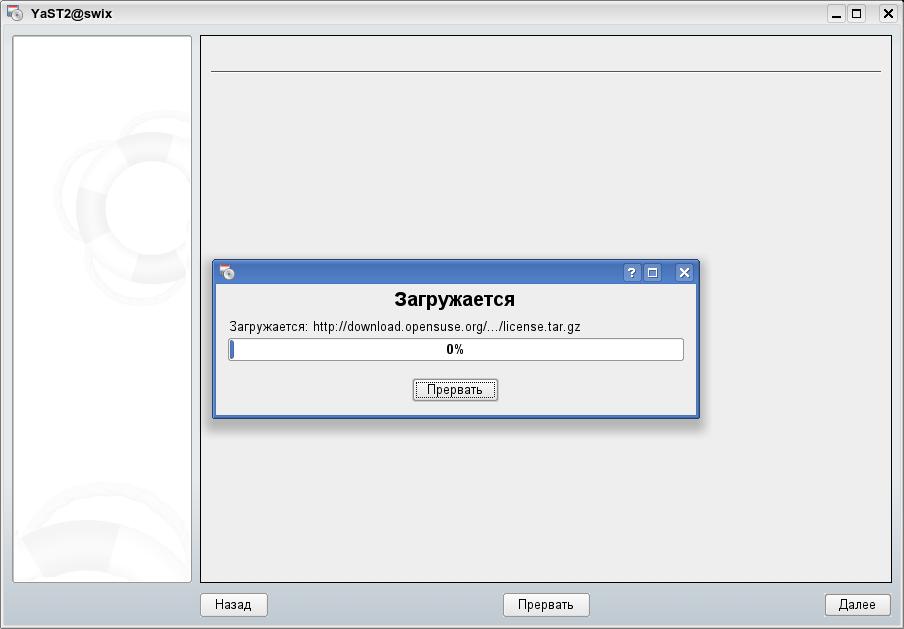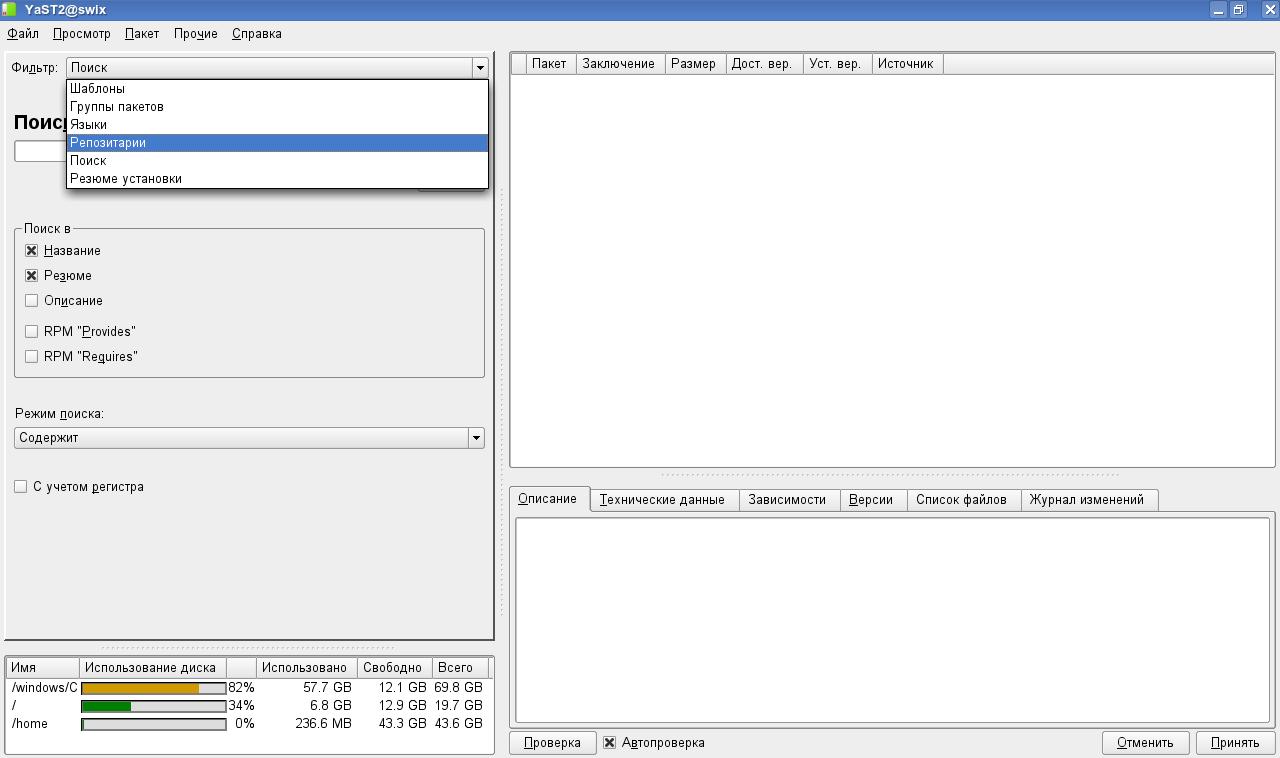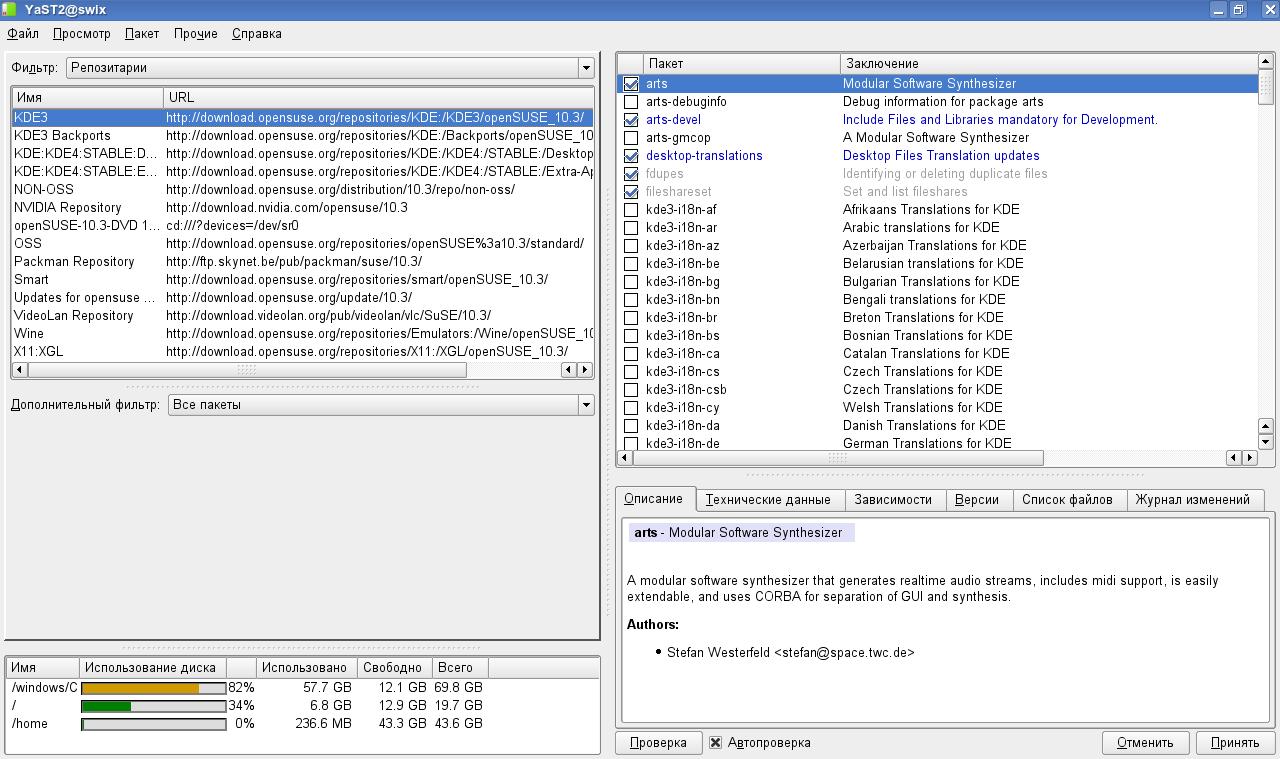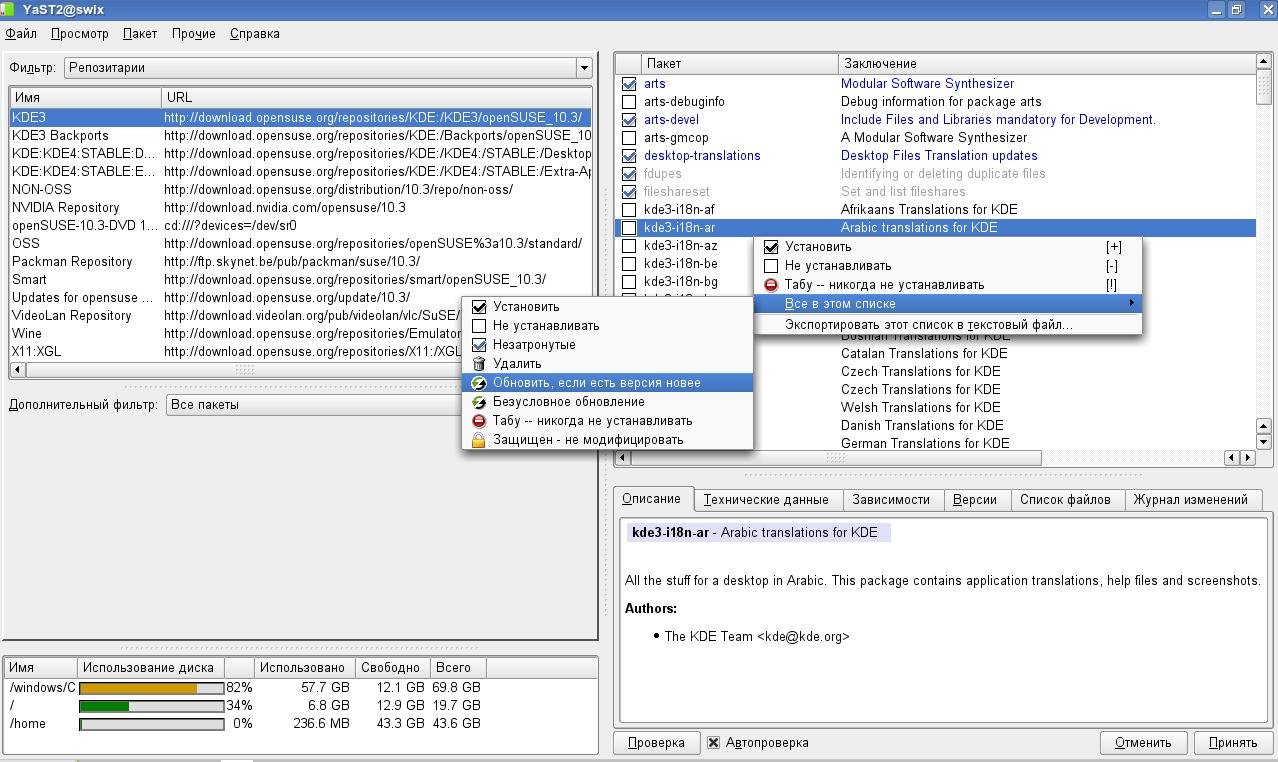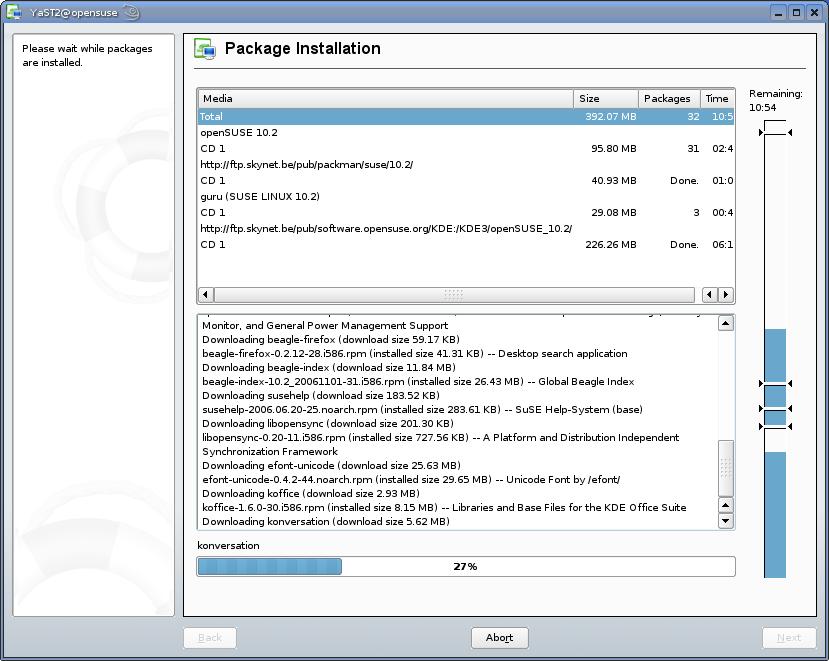KDE/Upgrade
| Эта страница предлагается для удаления по следующей причине: Вместо этой страницы предполагается SDB:Обновление KDE Пожалуйста, не удаляйте ее содержимое, не соединяйте или перемещайте эту статью, не удаляйте это извещение. Для получения дополнительной информации обратитесь к странице обсуждения и политике удаления статей. |
Последние версии KDE всегда доступны для установки через службу сборки. Это позволяет максимально облегчить процесс обновления вашей KDE.
Содержание
Обновление KDE в openSUSE
Добавление репозитариев
Для начала, выполните следующую команду в консоли (это необходимо для импортирования ключа службы сборки):
su -c "rpm --import http://download.opensuse.org/openSUSE-Build-Service.asc"
Теперь откройте YaST и перейдите в раздел "Репозитарии программного обеспечения":
Нажмите кнопку Добавить и выберите из списка Указать URL...:
Введите название репозитария (например, KDE3) и ссылку на него:
| Version: 10.3
|
http://download.opensuse.org/repositories/KDE:/KDE3/openSUSE_10.3/ |
| Version: 10.2
|
http://download.opensuse.org/repositories/KDE:/KDE3/openSUSE_10.2/ |
| Version: 10.1
|
http://download.opensuse.org/repositories/KDE:/KDE3/SUSE_Linux_10.1/ |
Репозитарий KDE появится в списке источников установки.
Добавьте ещё один репозитарий со следующим URL:
| Version: 10.3
|
http://download.opensuse.org/repositories/KDE:/Backports/openSUSE_10.3/ |
| Version: 10.2
|
http://download.opensuse.org/repositories/KDE:/Backports/openSUSE_10.2/ |
| Version: 10.1
|
http://download.opensuse.org/repositories/KDE:/Backports/SUSE_Linux_10.1/ |
Нажмите кнопку Завершить, как только всё будет сделано.
Обновление пакетов
Вернитесь к главному окну YaST и перейдите в раздел Управление программным обеспечением. В выпадающем меню Фильтр выберите Репозитарии:
Появится список всех репозитариев, добавленных вами. Выберите репозитарий с KDE (вы можете выбрать несколько репозитариев сразу, удерживая CTRL или SHIFT):
Щёлкните правой кнопкой мыши по любому пакету из списка, выберите Все в этом списке -> Обновить, если есть версия новее:
Убедитесь, что пакеты из второго репозитария также будут обновлены. Нажмите кнопку Принять и дождитесь окончания загрузки и установки:
Завершите сеанс и снова зайдите в систему. Вы можете проверить, правильно ли прошло обновление, просто запустив любую программу семейства KDE и посмотрев версию среды.
Другие способы обновления
Используя Zypper
С помощью следующих команд вы добавите репозитарии KDE в систему и обновите все пакеты до последних версий:
| Version: 10.3
|
zypper ar -r http://download.opensuse.org/repositories/KDE:/KDE3/openSUSE_10.3/KDE:KDE3.repo zypper ar -r http://download.opensuse.org/repositories/KDE:/Backports/openSUSE_10.3/KDE:Backports.repo zypper refresh KDE:KDE3 KDE:Backports zypper update -t package |
| Version: 10.2
|
zypper -v sa http://ftp.skynet.be/pub/software.opensuse.org/KDE:/KDE3/openSUSE_10.2/ kde-latest zypper -v sa http://ftp.skynet.be/pub/software.opensuse.org/KDE:/Backports/openSUSE_10.2/ kde-backports zypper up -t package |
ВНИМАНИЕ: команда "zypper up -t package" обновит все пакеты во всех репозитариях до последних версий, что может привести к различным проблемам. zypper не имеет возможности обновить какой-либо один репозитарий, поэтому использование этого метода нежелательно.
Используя Smart
Пример использования Smart в openSUSE 10.3:
| Version: 10.3
|
smart channel --add http://ftp.skynet.be/pub/software.opensuse.org/KDE:/KDE3/openSUSE_10.3/KDE:KDE3.repo smart channel --add http://ftp.skynet.be/pub/software.opensuse.org/KDE:/Backports/openSUSE_10.3/KDE:Backports.repo smart update KDE:KDE3 KDE:Backports smart upgrade |
Обновление до KDE 4.4.x в openSUSE 11.2
Используя Zypper
Добавление репозиториев
Добавляем репозиторий KDE:/KDE4:/Factory:/Desktop/ и устанавливаем его приоритет. Необходимо удалить все репозитории с другими версиями KDE для избежания конфликтов (KDE:42/43, KDE:KDE4:UNSTABLE:Desktop, KDE:KDE4:STABLE:Desktop)!
zypper ar http://download.opensuse.org/repositories/KDE:/KDE4:/Factory:/Desktop/openSUSE_11.2/ kde-desktop zypper mr -r -p 10 kde-desktop
Если Вы ещё не включили интернет репозитории, сделайте это сейчас. Новые пакеты зависят от пакетов, отсутствующих на CD/DVD дискеopenSUSE 11.2:
zypper mr -e repo-oss
Если на шаге обновления возникла конфликтная ситуация, или Вы хотите использовать некоторые программы из KDE3 (теперь переименованы в kde3-<имя программы>) Вы должны добавить репозиторий KDE:KDE3 Build Service.
zypper ar http://download.opensuse.org/repositories/KDE:/KDE3/openSUSE_11.2/ kde3 zypper mr -r -p 10 kde3
Если Вы хотите использовать последние версии программ, таких как amarok, digikam и других, Вы должны добавить репозиторий KDE:Backports :
http://download.opensuse.org/repositories/KDE:/Backports/openSUSE_11.2/ (обслуживается openSUSE KDE Team)
Следующее далее не обязательно обслуживается openSUSE KDE Team и более рискованно, чем предыдущие репозитории.
Если у вас подключены репозитории KDE:KDE4:Community или даже KDE:KDE4:Playground, обновите их URL-адреса (это можно сделать редактированием файлов /etc/zypp/repos.d/* ):
http://download.opensuse.org/repositories/KDE:/KDE4:/Community/openSUSE_11.2/ (пакеты сообщества) http://download.opensuse.org/repositories/KDE:/KDE4:/Playground/openSUSE_11.2/ (версии для разработчиков!)
Обновление
Теперь запустите zypper distribution update с помощью команды
zypper dup
Он обновит все пакеты из всех подключённых репозиториев, это наиболее простой путь обновления множества пакетов.
Не забудьте перезапустить сеанс KDE после обновления.
Устранение неисправностей
Если ваш рабочий стол после обновления сломался, Вы можете вернуть его в исходное положение выполнив в терминале команду:
kquitapp plasma-desktop && rm ~/.kde4/share/config/plasma-desktop* && plasma-desktop &
If you want to install a KDE4 package (eg kgpg) but a KDE3 package (like kdeutils3) is triggered to install try:
zypper in -n <foo>
and make sure you have the KDE:KDE3 repo registered - these KDE3 packages are tweaked to not conflict with the current KDE4 packages